美图秀秀教你做签名图
美图秀秀做字教程
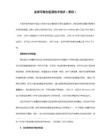
瓶盖字:1.背景色一定要白色
2.美化-各种画笔-涂鸦笔,把画笔大小调到最大:50像素,画笔的颜色就随便了,但一定不要白色
3.然后在白色背景上任意一个地方点一点,但是一定要保留一个完整的圆
4.输入文字,颜色白色,字要超出圆,旋转一定角度
5.抠图
6.调整透明度,羽化调到最高
7.推荐背景栏,找一个有白色部分较多的背景图,点一个之后,把整个圆拖到纯空白处
③ 复制当前素材
④ 将素材放在旁边
⑤ 插入白色素材 全部合并
⑥ 用涂鸦笔消除多余的步分做为修改
⑦ 在中间空白处打上自己想要的文字 全部合并 反色一次
⑧ 插入一张图 右键正片叠底 再反色回来
发光冷色字:1.美图秀秀新建透明画布,最好用500×200的
2.在上面打字,字最好少点。
2.清晰度最低,锐化一次
3.浮雕一次,素描一次
4.柔和四次,锐化一次
5.锐化30%,油画一次
6.素描40%,冷蓝一次
7.锐化25%,智能绘色65%
空心字:1.打字合并
2.清晰度最低
3.柔和无数次,锐化无数次
彩绘字:1.新建画布—500*200—自定义颜色—黑色
4.保存,完成。
玻璃花底字教程
1.新建一张黑色画布,大小自定。
2.打白色的字,右键合并素材。
3.左上角清晰度拉到最低。
4.柔光3~5次。
5.右键插入一张背景图片,正片叠底。
6.保存,完成交作业。
雾气花底字教程
1.新建一张黑色画布,大小自定。
2.打白色的字,右键合并素材。
美化-局部变色笔,选黑色,涂抹文字,重复两次
签名图教程

签名图教程签名是人们在书籍、文件、邮件等各种场合下,标示和表示自己身份、姓名、职务、联系方式等信息的一种方式。
它不同于一般的个性签名,更注重对个人或组织的有效展示。
在签名中,除了文字,还可以运用各种图形、图标和装饰物等元素,以增加个性化和艺术美感。
下面是一个简单的签名图教程,让我们一起来了解如何制作一个精美的签名图。
一、准备工作1.选择合适的软件签名图的制作可以使用各种设计软件,如Adobe Photoshop、CorelDRAW、GIMP等。
选择一个你熟悉且能够操作的软件是很重要的。
2.确定签名内容签名图的内容可以包括姓名、职务、联系方式等。
要根据需要确定需要展示的信息,以便于设计。
二、字体选择1.选择适合的字体签名图的字体选择至关重要,可根据个人或组织的风格和氛围进行选择。
如果是正式场合,建议选择简洁、稳重的字体;如果是个性展示,可以选择独特、有特色的字体。
2.调整字体大小和间距根据需要,可以调整字体的大小和间距,以达到美观和易读的效果。
一般来说,字体大小不能太小,字体间距要适中,避免过于拥挤或稀疏。
三、图形和装饰1.选择合适的图形和装饰物签名图中加入一些图形和装饰物能够增加美感和个性化。
可以选择一些符合个人或组织意义的图标、图形,也可以使用一些简单的装饰线条、花纹等增加装饰性。
2.调整图形和装饰的位置和大小将选择的图形和装饰物放置在适当的位置,并根据需求调整其大小,以保持整体的平衡和美感。
四、配色和背景1.选择合适的配色方案签名图的配色方案要与个人或组织的形象和氛围相呼应。
可以选择一些搭配和谐、相互衬托的颜色,避免使用过于刺眼或冲突的颜色。
2.调整背景色或图片根据需要,可以调整签名图的背景色或图片。
背景不要过于花哨,以免分散视觉注意力,最好选择简洁大方的背景。
五、保存和应用1.保存签名图制作完签名图后,选择合适的格式和分辨率进行保存。
常见的格式有JPEG、PNG等,分辨率建议选择300dpi以保证清晰度。
保持自己笔迹的个性化签名在美图秀秀程序中完成

保持自己笔迹的个性化签名在美图秀秀程序中完成打开“美图秀秀”,打开“美化”标签(下图左侧顶部圈定地方),找到“涂鸦笔”(下图左侧下部圈定地方)。
然后点开右上角的“新建”钮。
界面表现如下下图。
[说明]上图中“宽度”、“高度”都按默认。
“背景色”选“白色”,接着按“应用”,界面表现如下图。
[说明]上图中空白部分就是画布。
按一下“涂鸦笔”在画布上写吧。
愿意写什么就写什么。
[说明]接着按上图下部的“应用”钮。
再按下图中右上角“保存与分享”钮,界面表现如下下图。
[说明]当把“保存路径”、“命名”选好,写好后,按上图中下部“保存”钮,程序将提示你“保存成功”就可以了。
最后在保存位置上看到的是下图的样子。
[分析说明]上图中圈定的对象是一个图片,当它插入某个程序后,就可以看到签名的原始笔迹了。
如果觉着不开心的话,可自己手写几个字,用手机拍个照片,传到电脑上,再传入美图秀秀程序,将其“美化”一下也可以。
如下图:
不管那种方式做的原始笔迹至于怎么应用,那就不是本文应提及的内容了。
希望对大家有所帮助。
马赛克的效果秀出你的签名 精品

马赛克的效果秀出你的签名
平时看到别人做的签名图上面做着马赛克效果,感觉真的不错,自己也想做出来,没关系,本教程可以帮你完成。
原图:
效果图:
步骤:
1、打开图片,CTRL+J复制一层;
2、执行滤镜/像素化/马赛克,得到效果如下;
3、调整图层1的混合模式为叠加,如图所示;
4、执行滤镜/锐化/锐化,可以多锐化几次,使马赛克效果更清晰;
5、降低图层1的不透明度,设置如下;
6、给图层1添加图层蒙版,并选择渐变工具,用黑至透明的渐变开始拉渐变,先从左上角往右下角拉一点,再从右下角往左上角拉一点,就是便边缘的效果若隐若现,得到最终效果;。
美图秀秀教学教程(全)

美图秀秀处理手机自拍照片作者:meitu 来源:网络发表时间:2010-5-8 14:21:38我们经常用手机来进行拍照和自拍,但手机照的效果毕竟无法与专业的相机相比,常常有各种颜色黯淡,噪点,清晰度等问题.今天我们就用美图秀秀来处理这些手机照片的硬伤,调出MM照片的漂亮风采.硬伤一:噪点多处理办法:磨皮祛痘、柔光因为像素偏低,手机照基本都存在噪点多的问题。
用美图秀秀的柔光特效与磨皮祛痘功能都可在很大程度上缓解这一硬伤。
其中磨皮祛痘功能在降噪同时还能起到美化肌肤的作用喔。
小贴士:依照相片噪点的多少可选取不同程度的一键磨皮功能,一般运用轻度或者中度的磨皮去噪就可以了。
去噪然后可点击“对比”按钮观察处理前后对比图。
硬伤二:模糊处理办法:锐化通常经过降噪处理后,会让原本就不清楚的手机照变得越加模糊。
这时候对相片执行锐化处理就再合适但了。
运用“照片处理”标签下的“锐化”特效,一键就可以了增加自拍照的清楚度。
硬伤三:颜色黯淡处理办法:智能绘色、对比度及颜色饱和度调整受到拍摄时间与环境的影响,手机照都存在不同程度的颜色偏差。
对于颜色黯淡问题,首选智能绘色特效就能让相片色彩鲜明靓丽。
但智能绘色可不是所有相片都适用喔,对于颜色偏差比较较小的相片可调试“红粉佳人”等另外特效。
假如对一键特效处理后的相片不是太满足,还可恰当调整一下颜色饱和度与对比度,这对改善相片色调也有不同凡响的效果。
经过这几个过程的容易处理,相片质量增加不少吧?虽然不可能达到高像素相机的效果,可是至少不会沦为“废片”了。
再来看看一样处理后的另外相片效果吧。
各位别再将手机里的自拍照废弃的堆着了,事实证实容易的美化处理后,低质相片相同可“变废为宝”的喔。
美图秀秀轻松制作个性剪影画作者:meitu 来源:网络发表时间:2010-5-8 14:21:24宝贝一天一天的长大了,电脑里的宝贝照片也越来越多了,你在处理这么多照片的时候是不是感觉很多都是大同小异,难以出彩呢?今天我们就用美图秀秀制作一种剪影风格的照片效果,非常简单快速哦~先看完成效果图:效果很特殊吧?操作也不难,这就给各位示范下:由于做剪影效果想要人的框架很分明,因此我们先对照片执行锐化。
制作自己的电子签名图片

制作⾃⼰的电⼦签名图⽚
制作⾃⼰的电⼦签名图⽚
1. 签名图⽚
找⼀张纯⾊纸(不含⽹格,最好是⽩⾊),⽤⼤于0.5的签字笔签下名字,如下所⽰(尽量清晰,对焦正确)
可以看到上图过⼤,不利于处理,要把图⽚裁剪⾄合适⼤⼩。
法1:⼿机相册中⾃带裁剪⼯具
法2:Photoshop中裁剪,同时还可以对图⽚进⾏微调。
这⾥以PS中调整为例进⾏说明。
1.打开在线
选择“从电脑打开”,选中需要处理的图⽚
2.导⼊图⽚
3.选择剪切⼯具,将图⽚裁剪⾄合适⼤⼩
裁剪后,按Enter确定
4.对图⽚进⾏微调路径:图像\调整\亮度,对⽐度
常规,亮度/50 ;对⽐度/50 根据实际情况微调,原则保证背景发⽩,字体清晰
5.保存为PNG图⽚操作路径:⽂件\导出为\PNG
⾼度和宽度⾃动,不⽤调整,质量调⾄最⾼:100%
此时,完成了对原始图⽚的处理。
2. 去除图⽚背景颜⾊
进⼊⽹站
点击下载,即可将签名图⽚保存下来(⾼分辨率图⽚要会员)
到现在为⽌,可以说已经完成了电⼦签名图⽚的制作,然⽽有些时候上述得到的签名图⽚分辨率有限,在部分场合会出现不清晰的问题。
有需要的可以进⾏下⾯的第3步。
3. 签名图⽚⽮量化
打开⽹站
点击Upload Images,上传第2步得到的PNG图⽚,选择个⼈⽤途
右边图⽚为左侧图⽚的⽮量化。
点击Download左边的保存图标,选择PNG格式下载
⾄此,⼀个⽮量电⼦签名图⽚就制作完成了。
4. PDF验证
可以看到,效果还是不错的,实际打印出来效果更好。
简易图签教程(下)

• 场景、闪图、娃娃、拼图界面
iSee个人图片专家
• iSee软件(个人图片专家)是一款功能全面的数字图像浏 览处理工具,除了看图软件常有的功能以外,还有改变图 片大小,转换图片格式,察看dll、exe中 ico,生成图片 说明,多画面浏览等功能。不但具有和ACDSee媲美的强大 功能,还针对中国的用户量身订做了大量图像娱乐应用。
iSee软件的图标
iSee软件的界面
• iSee软件的界面和在线搜图功能界面
• 可以打开本地的一张图片进行编辑,也可以在线搜图,找到合适的图片 进行编辑。 • 值得一提的是iSee软件和美图的不同之处。个人认为将这两款强大的软 件置为PS软件的辅助工具,iSee在功能设计上偏向于PS软件,而美图的 手动功能相对弱一些,在这方面,各有所长。 • 美图的各类素材非常充足,包括特效版面、饰品、动态模板等等;iSee 也都具备这些功能但相对美图而言弱一些,但其照片修复功能的优秀、 人像美容方面却又让人不可忽视。在素材和模板这一方面,建议大家将 两款软件都作熟悉了解,可以在适当的时候选择不同的素材使用。 • 由于iSee的功能项太多,这里就不作详解了。前文中详细介绍了PS软件 以及美图的使用方法,所以在打开了iSee软件界面以后,根据提示,大 家也都能够很容易掌握其使用方法。 • 在这里特别提一下美图的人像美容功能。它的各部分:它的皮肤美白、 祛除黑斑、磨皮祛痘、瘦脸塑身、唇彩、染发等功能都很自然。手动操 作也很便捷。可以反复调整笔刷的力度、大小进行反复叠加效果操作。 而且在一次操作时,也不会出现因为一笔操作中断后直接继续操作就出 现颜色重叠而出现的不协调笔迹。该功能很像便捷的笔刷,可以很随意 地对画面进行细部刻画。软件使用起来也很流畅,预览和对比功能能够 辅助你观察画面效果。如果你不熟悉PS的人像处理方面的各种操作,那 么iSee的这个强大的功能可以为你省去不少力。iSee的图片兼容力度也 很强,不会出现因为图片比较大而反应很慢的情况,当然,图片过大的 时候处理会相对慢一些。 • iSee的批量处理功能也很好用,可以满足批量添加logo的要求。
美图秀秀怎么排字?
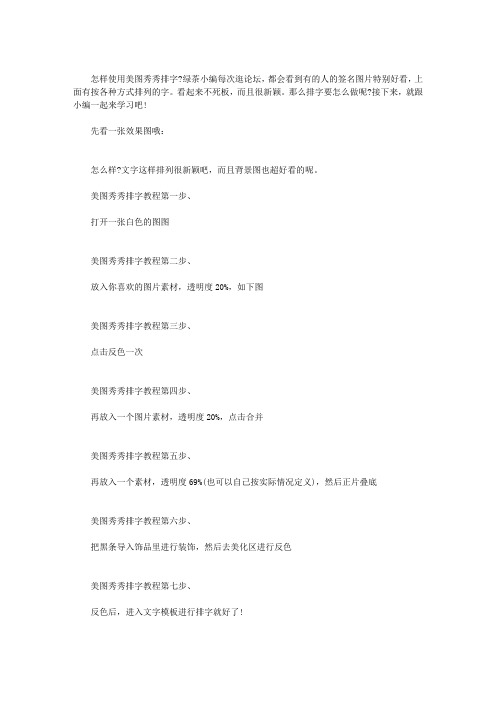
怎样使用美图秀秀排字?绿茶小编每次逛论坛,都会看到有的人的签名图片特别好看,上面有按各种方式排列的字。
看起来不死板,而且很新颖。
那么排字要怎么做呢?接下来,就跟小编一起来学习吧!
先看一张效果图哦:
怎么样?文字这样排列很新颖吧,而且背景图也超好看的呢。
美图秀秀排字教程第一步、
打开一张白色的图图
美图秀秀排字教程第二步、
放入你喜欢的图片素材,透明度20%,如下图
美图秀秀排字教程第三步、
点击反色一次
美图秀秀排字教程第四步、
再放入一个图片素材,透明度20%,点击合并
美图秀秀排字教程第五步、
再放入一个素材,透明度69%(也可以自己按实际情况定义),然后正片叠底
美图秀秀排字教程第六步、
把黑条导入饰品里进行装饰,然后去美化区进行反色
美图秀秀排字教程第七步、
反色后,进入文字模板进行排字就好了!
其实步骤很简单哦,但是做出来的效果却很好。
大家快去试试吧!。
- 1、下载文档前请自行甄别文档内容的完整性,平台不提供额外的编辑、内容补充、找答案等附加服务。
- 2、"仅部分预览"的文档,不可在线预览部分如存在完整性等问题,可反馈申请退款(可完整预览的文档不适用该条件!)。
- 3、如文档侵犯您的权益,请联系客服反馈,我们会尽快为您处理(人工客服工作时间:9:00-18:30)。
这是小编用手机照做成的签名图,不仅能展示出照片美美的POSS,还很个性又实用哦。
这招不错吧?下面就来看看小编的制作步骤吧。
1. 制作之前先选好两张满意的手机照,在美图秀秀里做一些磨皮、美白、调色、特效等简单的美化处理,并保存备用。
2.打开任意一张大小合适的图片,使用涂鸦笔涂成黄色。
然后右键插入之前美化过的手机照,调整好照片的位置大小后右击合并素材。
3.为让素材照片和背景自然过度,需要对照片边缘做些融合处理。
首先选择“美容”—“瘦脸瘦身”,将照片边缘往外拉一些。
4.然后再使用局部“磨皮祛痘”功能将照片边缘做虚化处理。
这样一来照片和背景之间就融合自然多啦。
5.接下来在背景色空白处添加一些装饰性的饰品文字。
完成后就将这张图片保存备用吧。
6.现在使用同样的方法做好另外一张照片保存备用,在这里小编就不重复讲解了哦。
7.为了让闪图有渐隐渐现的效果,还需要一张过度照片。
所以在做好第二张图片后,右击插入之前做好的第一张照片,调节其透明度为50%,得到第三张过度图片。
8.最后一步啦。
单击“闪图”—“自己做闪图”,将之前做好的三张图片按顺序导入,并适当调慢闪图速度,满意后“保存”就完工咯。
看过小编的详解,这款渐隐渐现的签名图大家应该都学会了吧?将画质稍差的手机照改
造成个性闪图,即能大方展示出你的美照,还能当做QQ空间、论坛等的签名图“随身携带”,
很实用吧。
闪图的做法还有很多,相信大家还能琢磨出更多有个性又PL的闪图哦。
